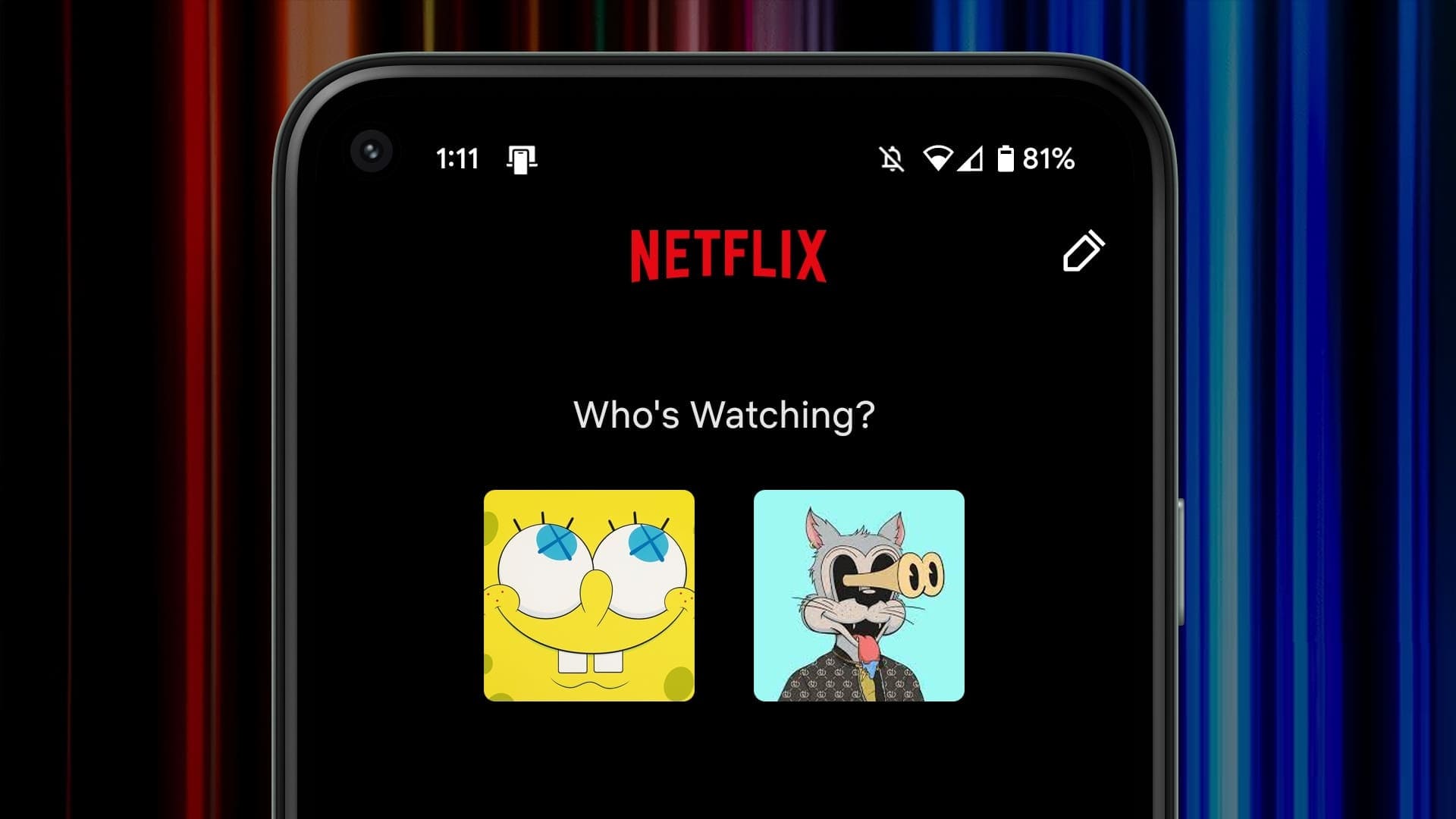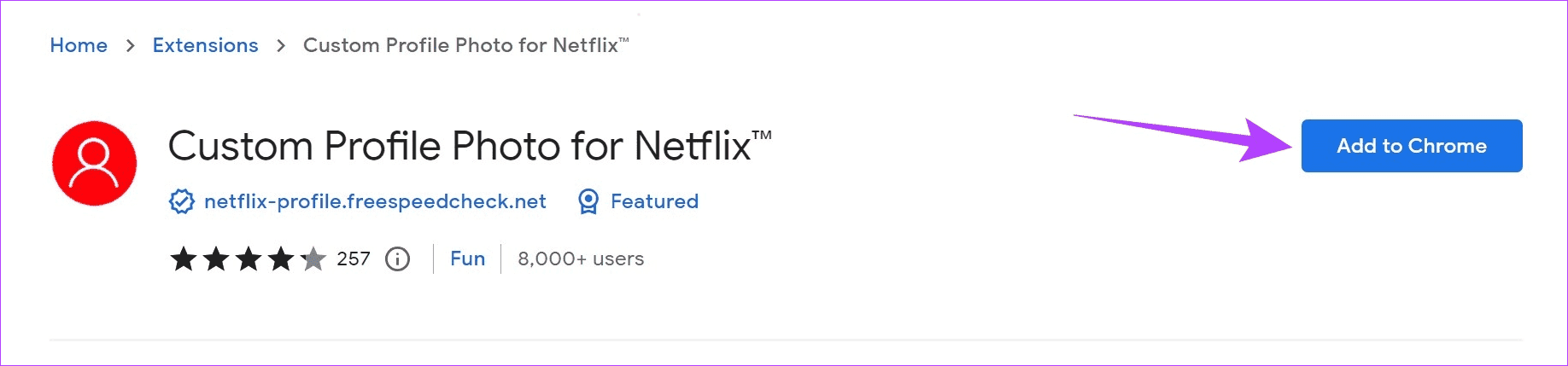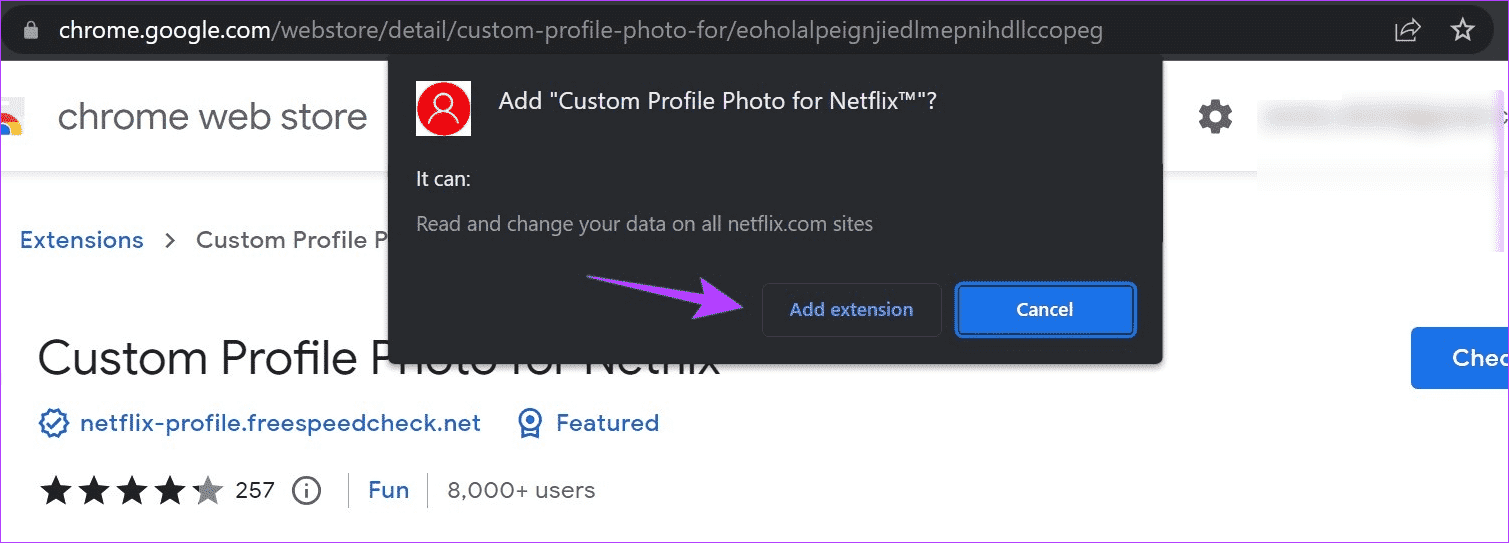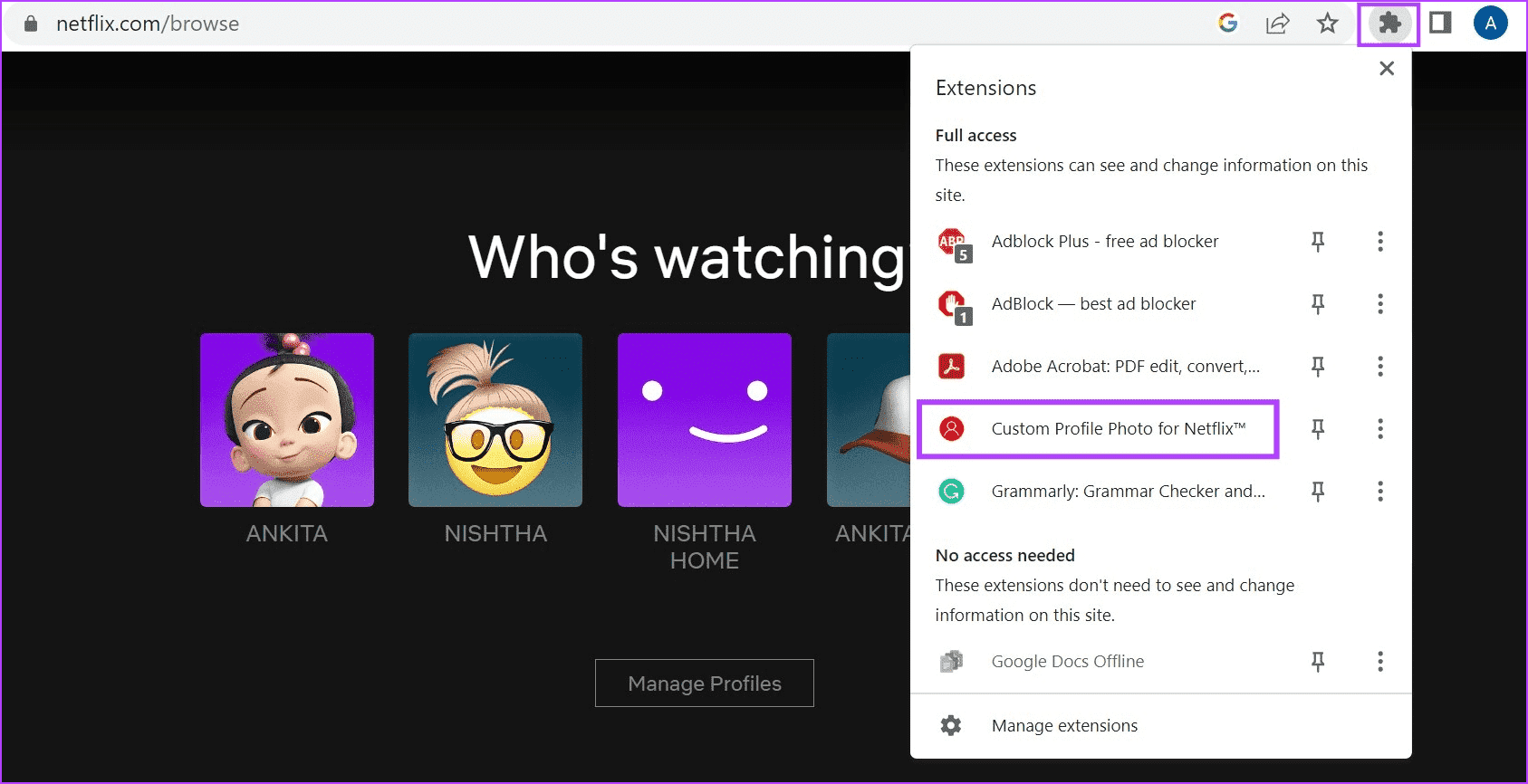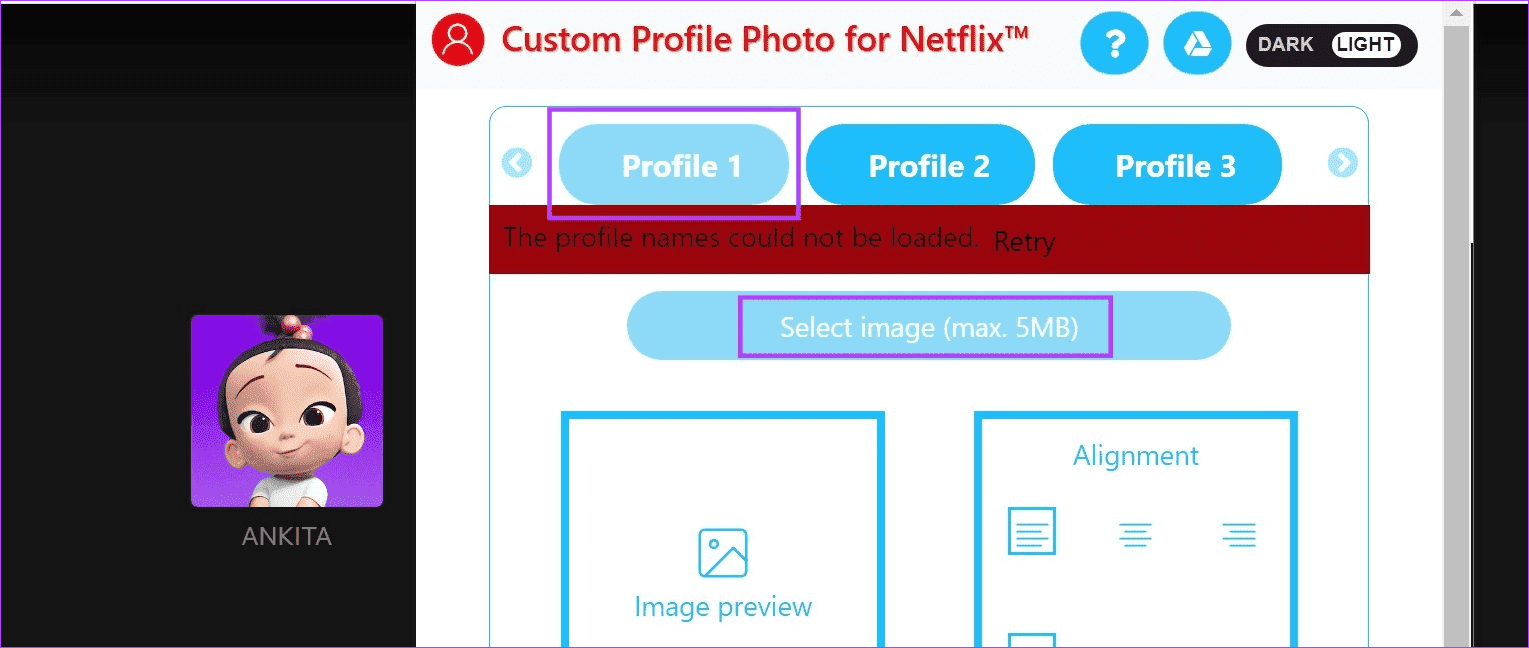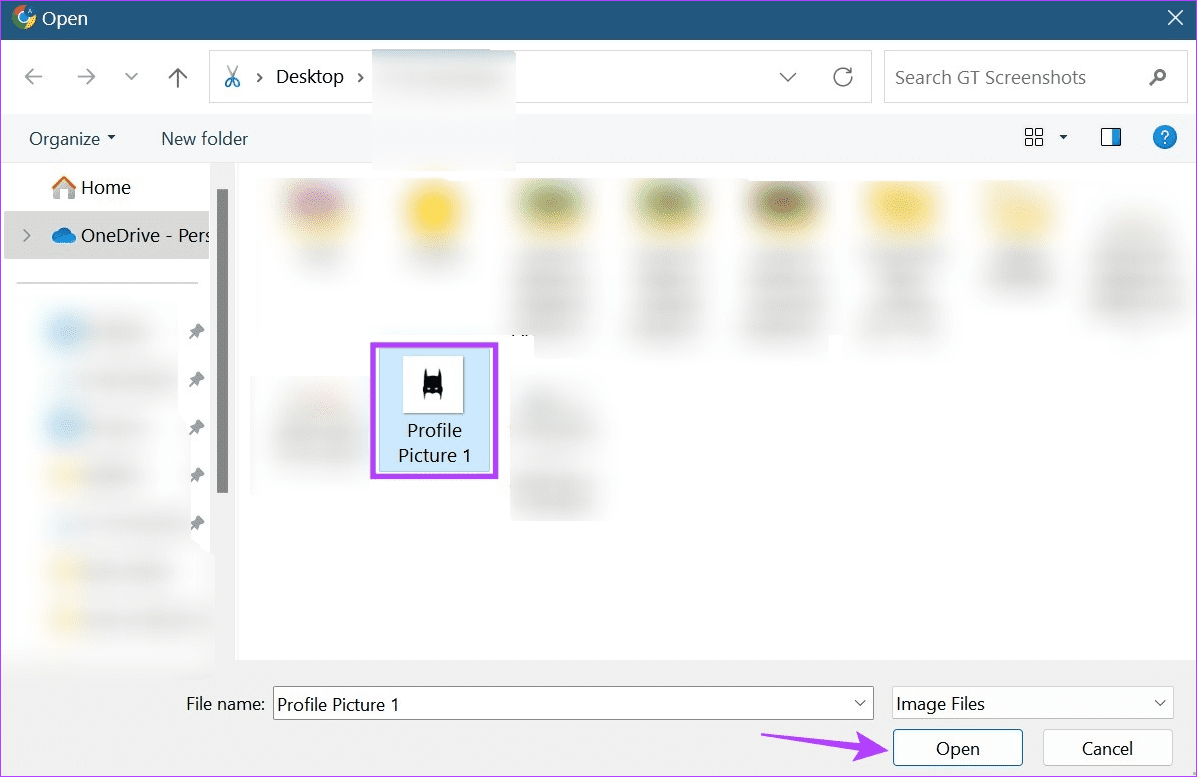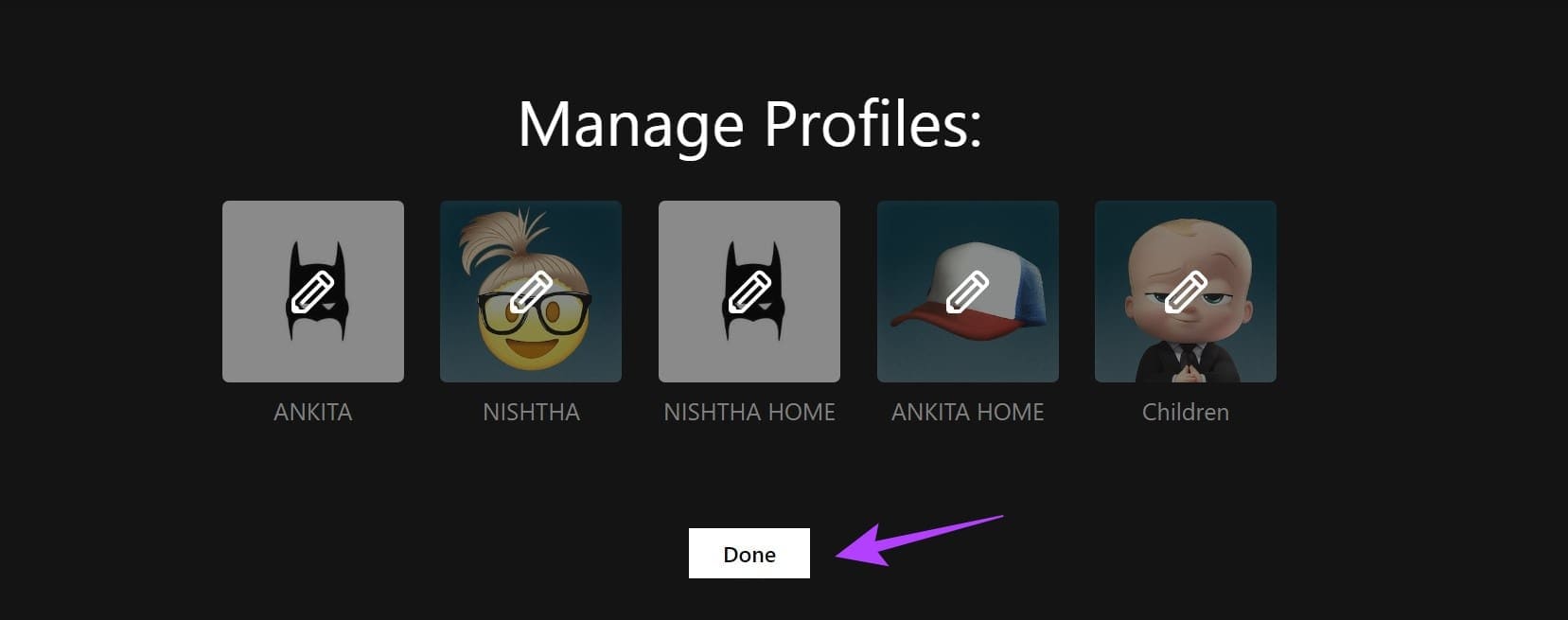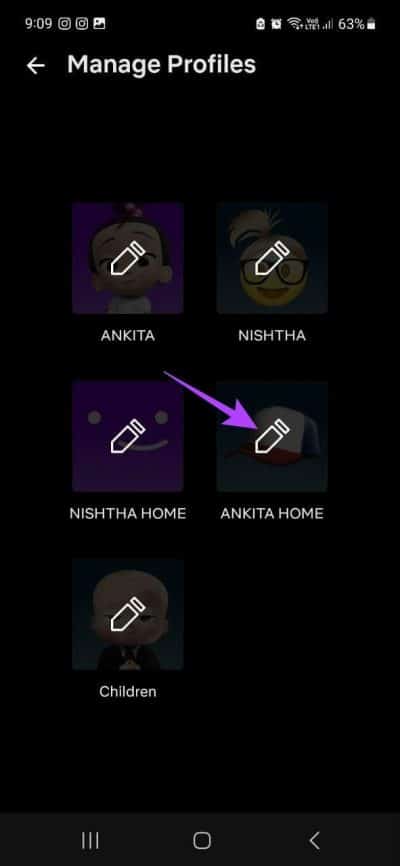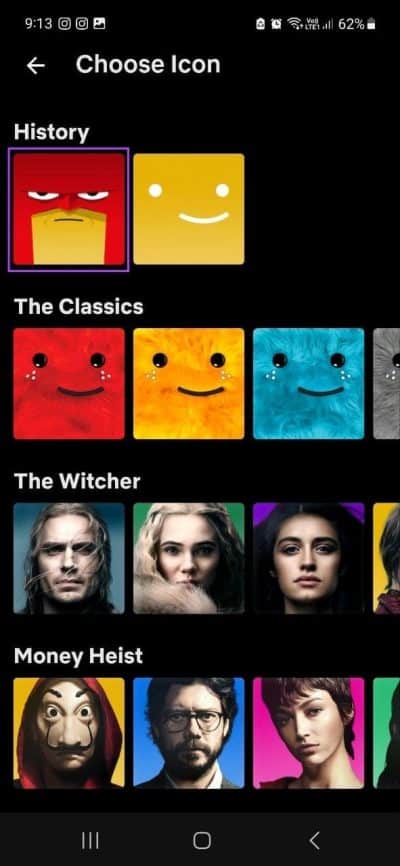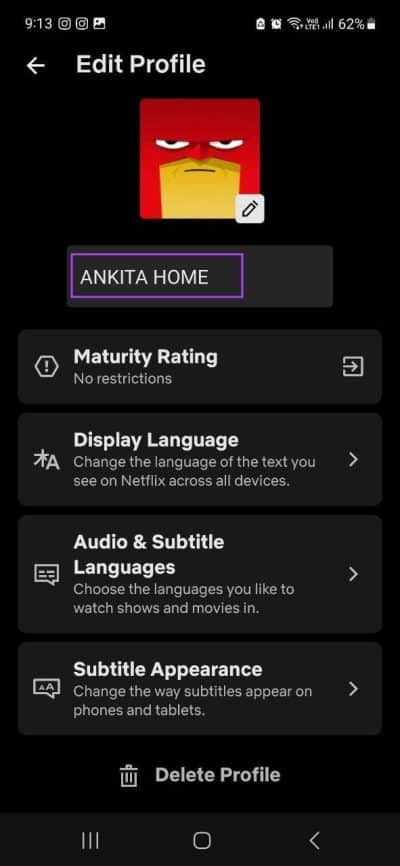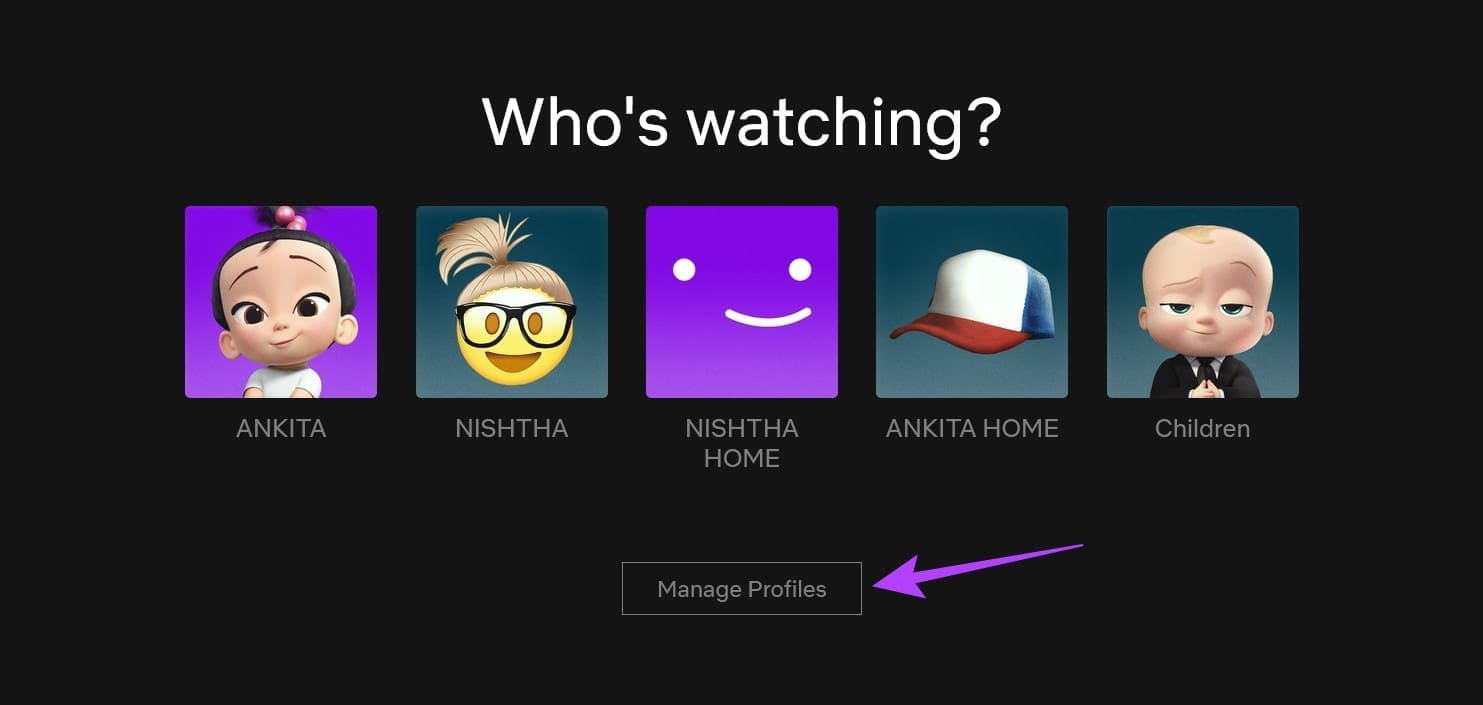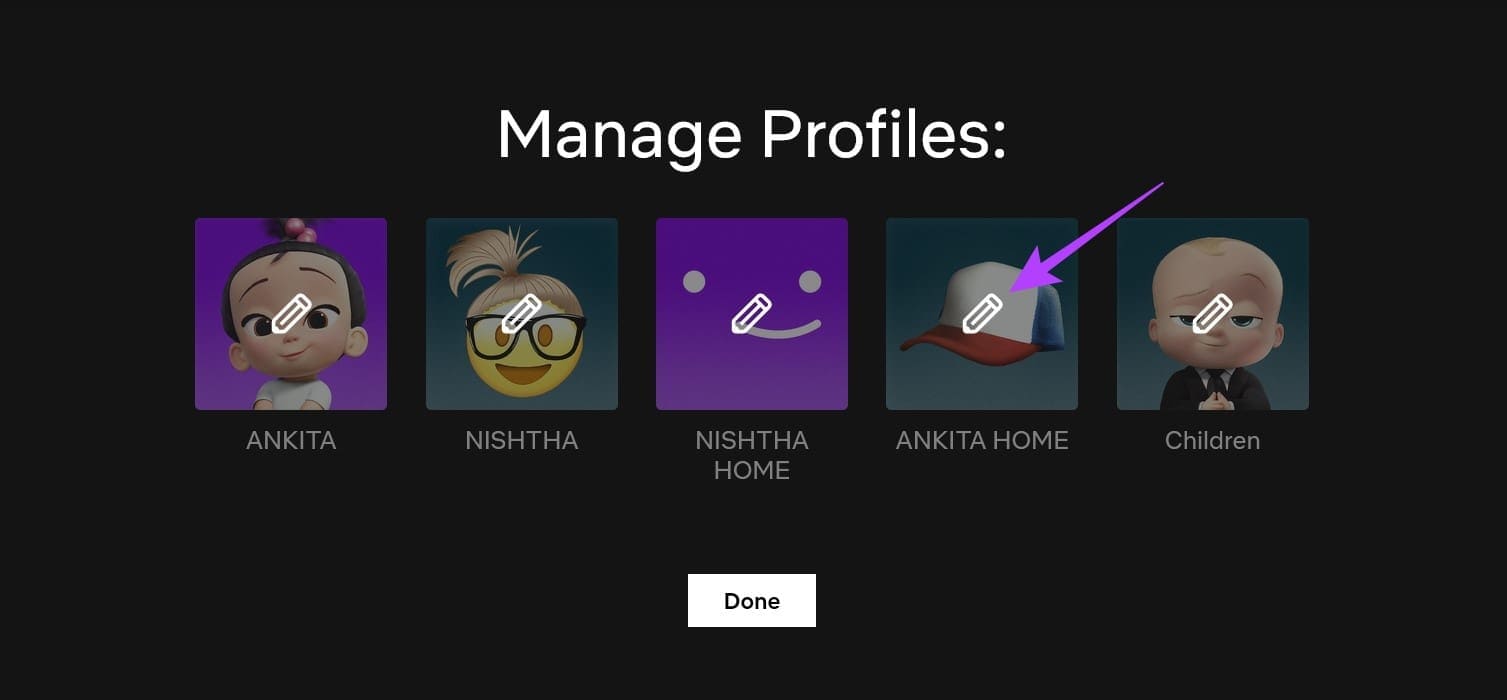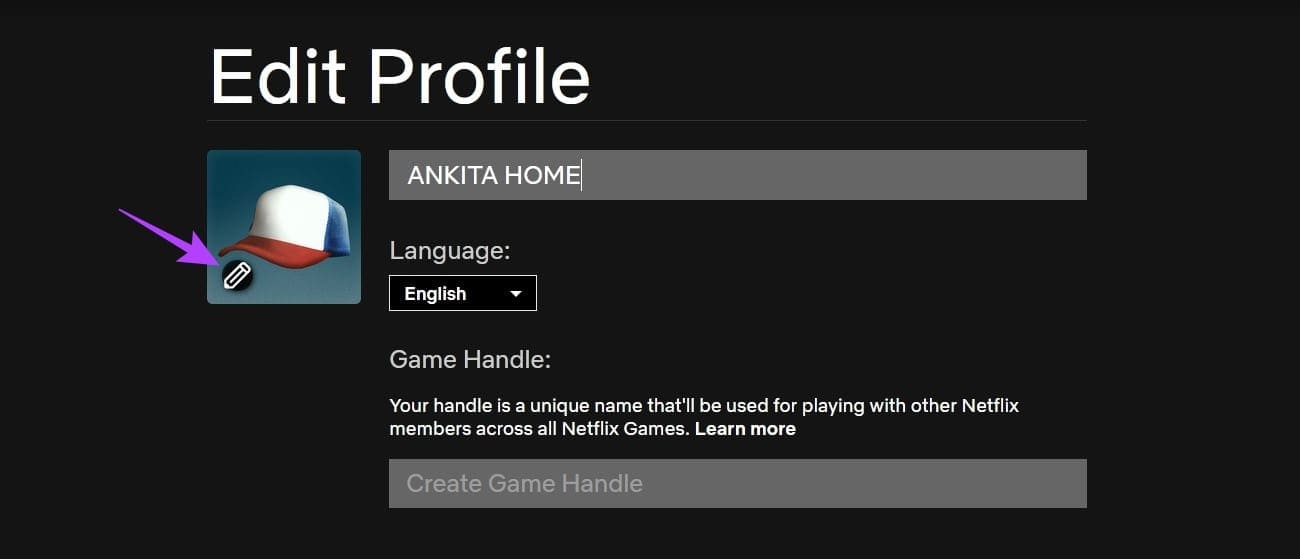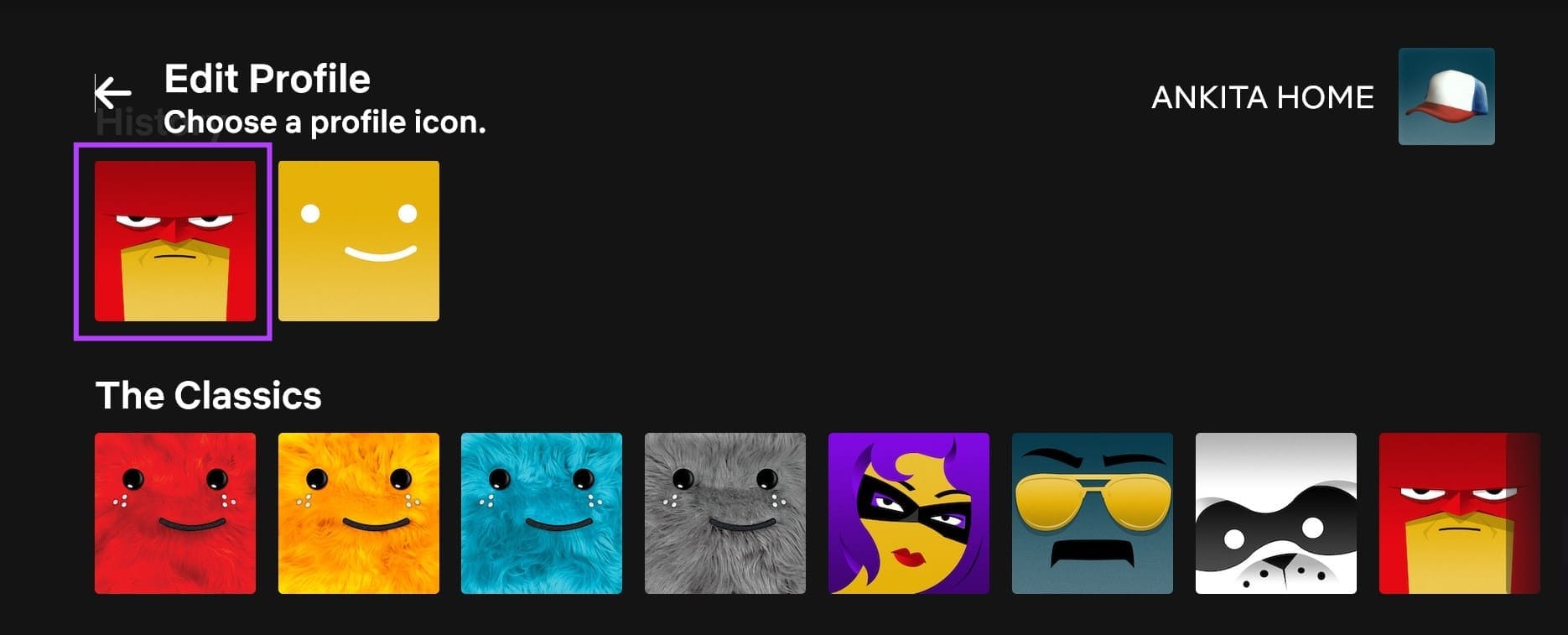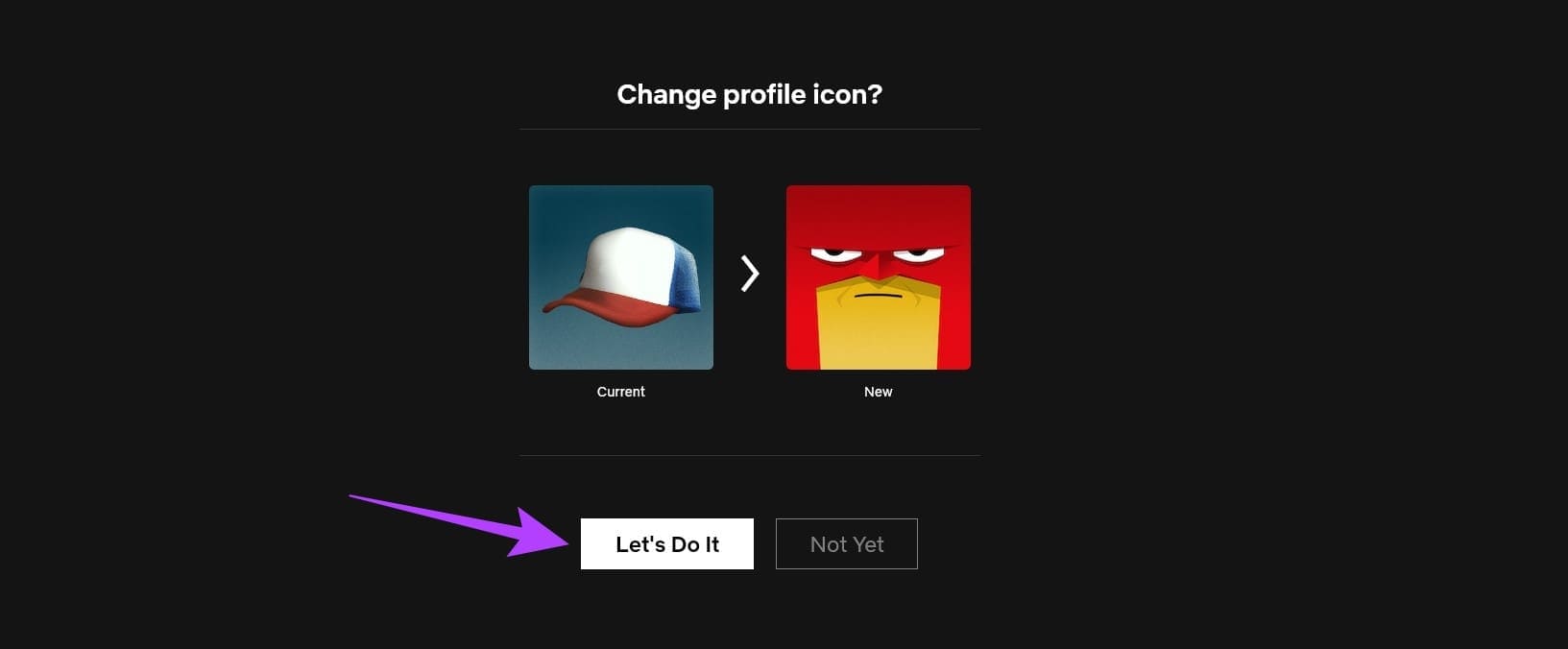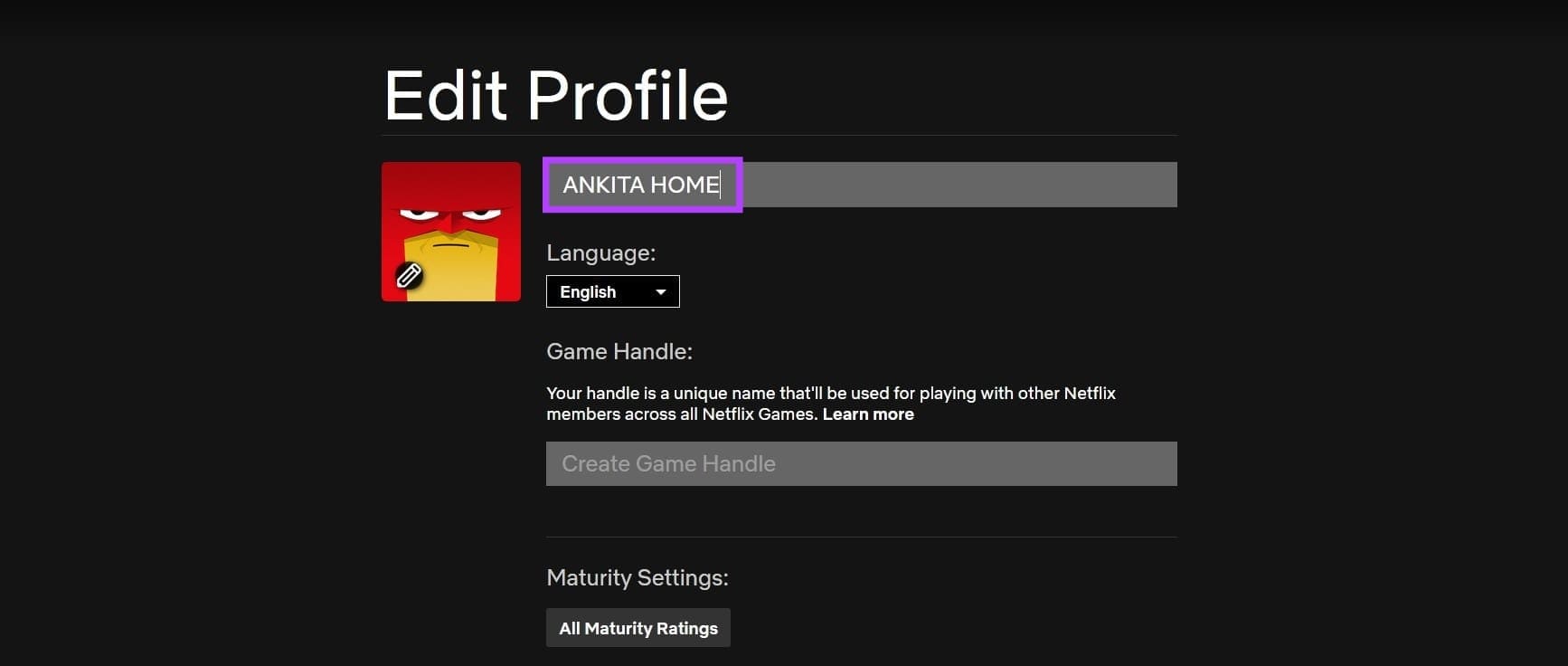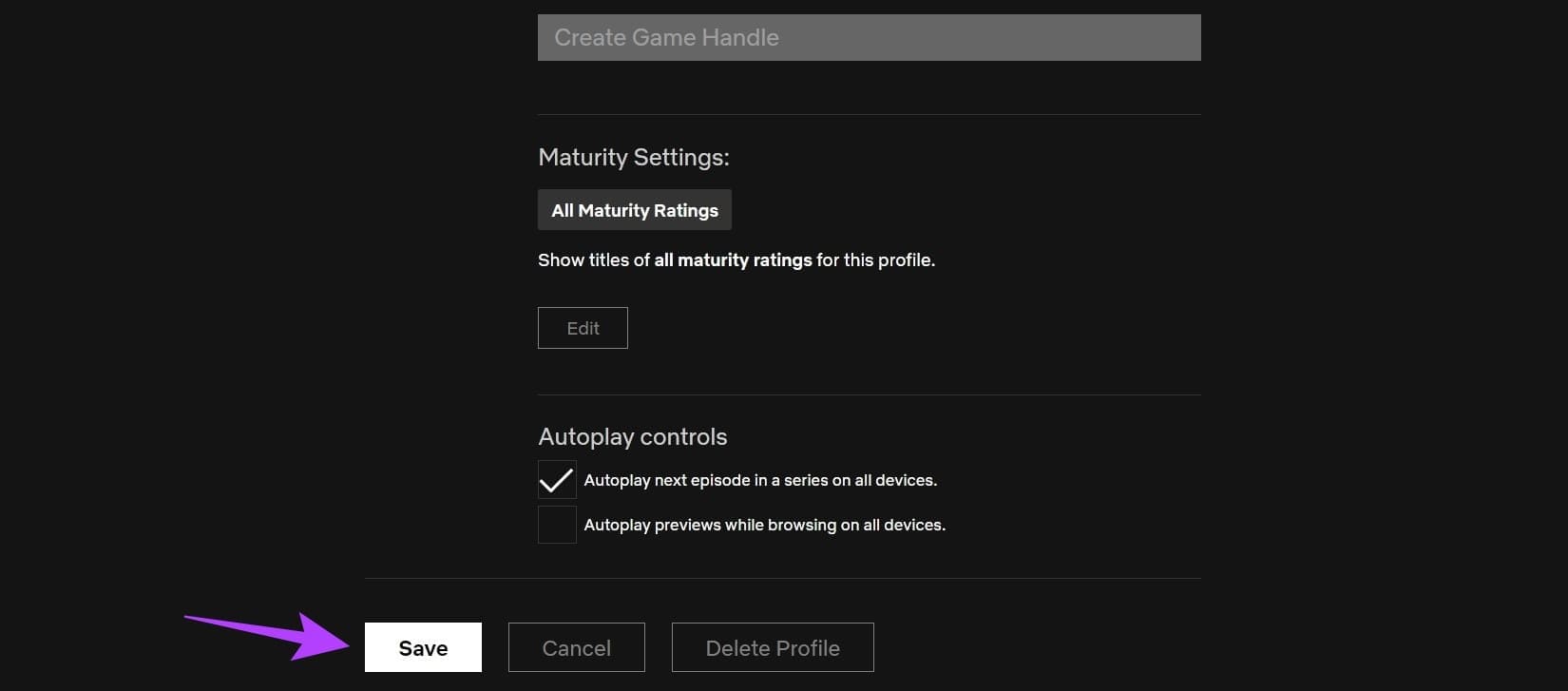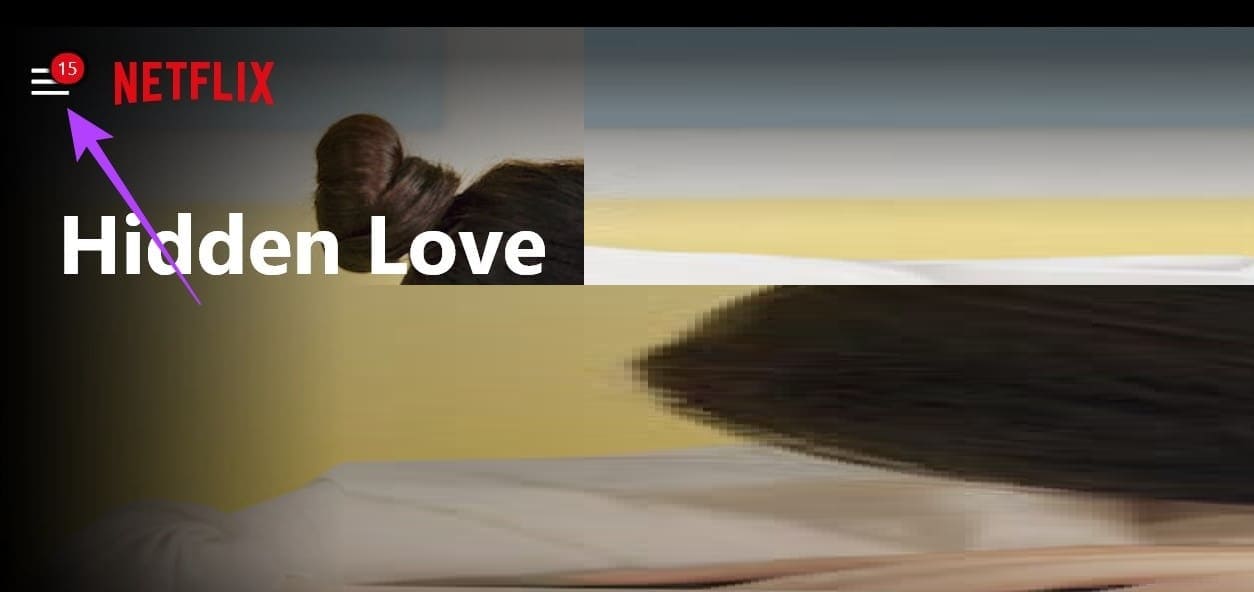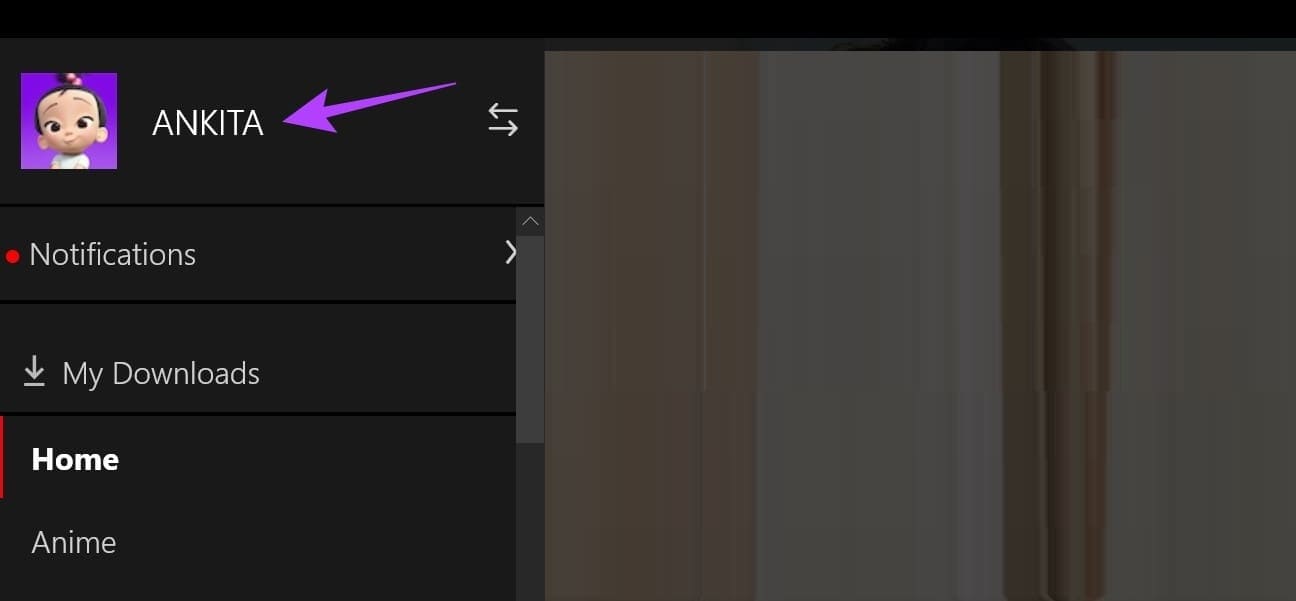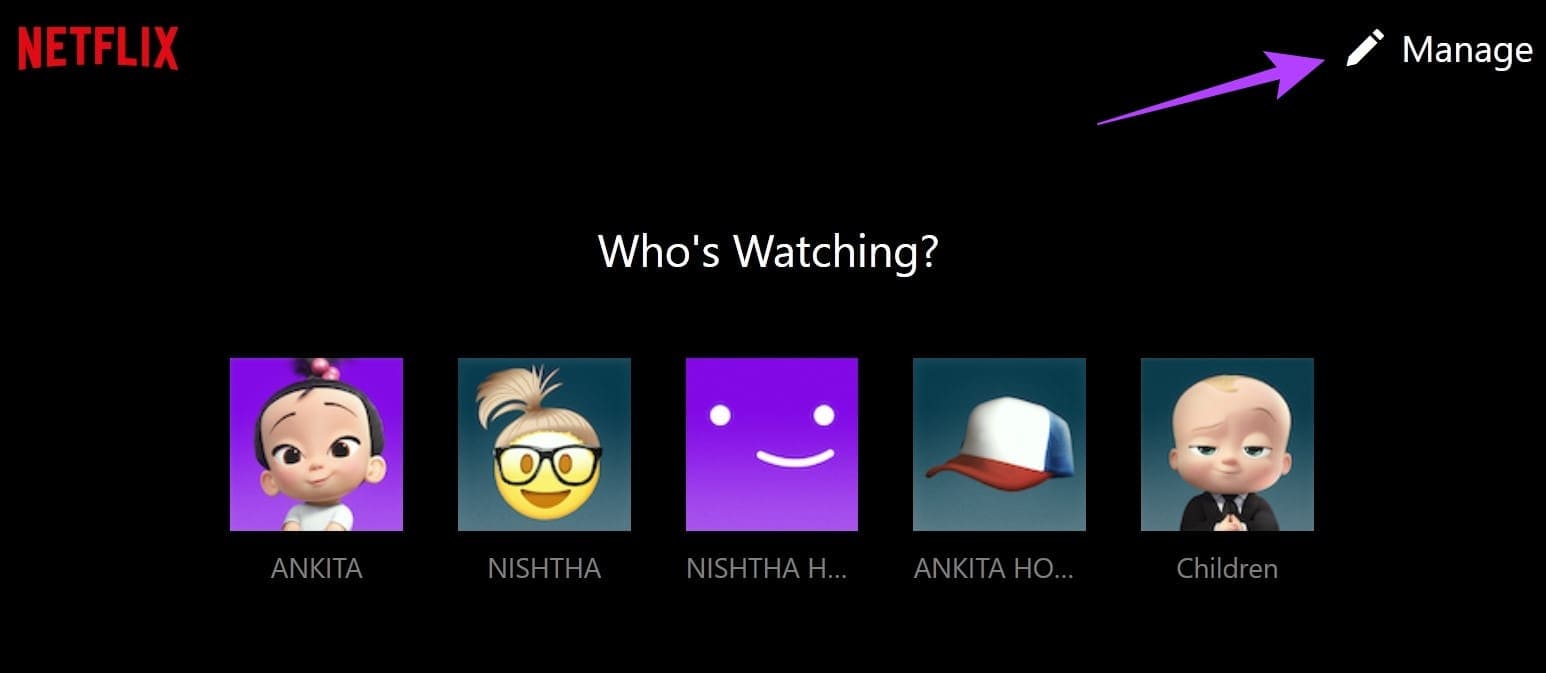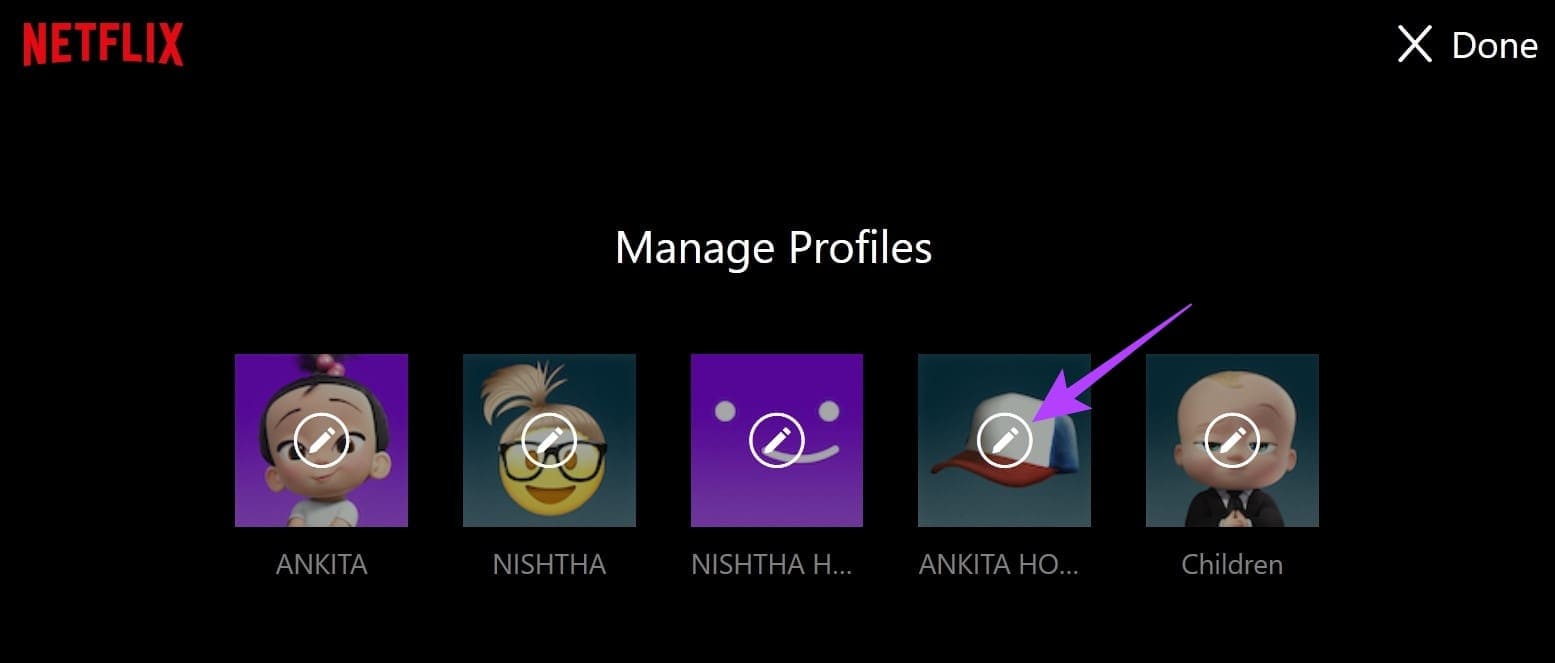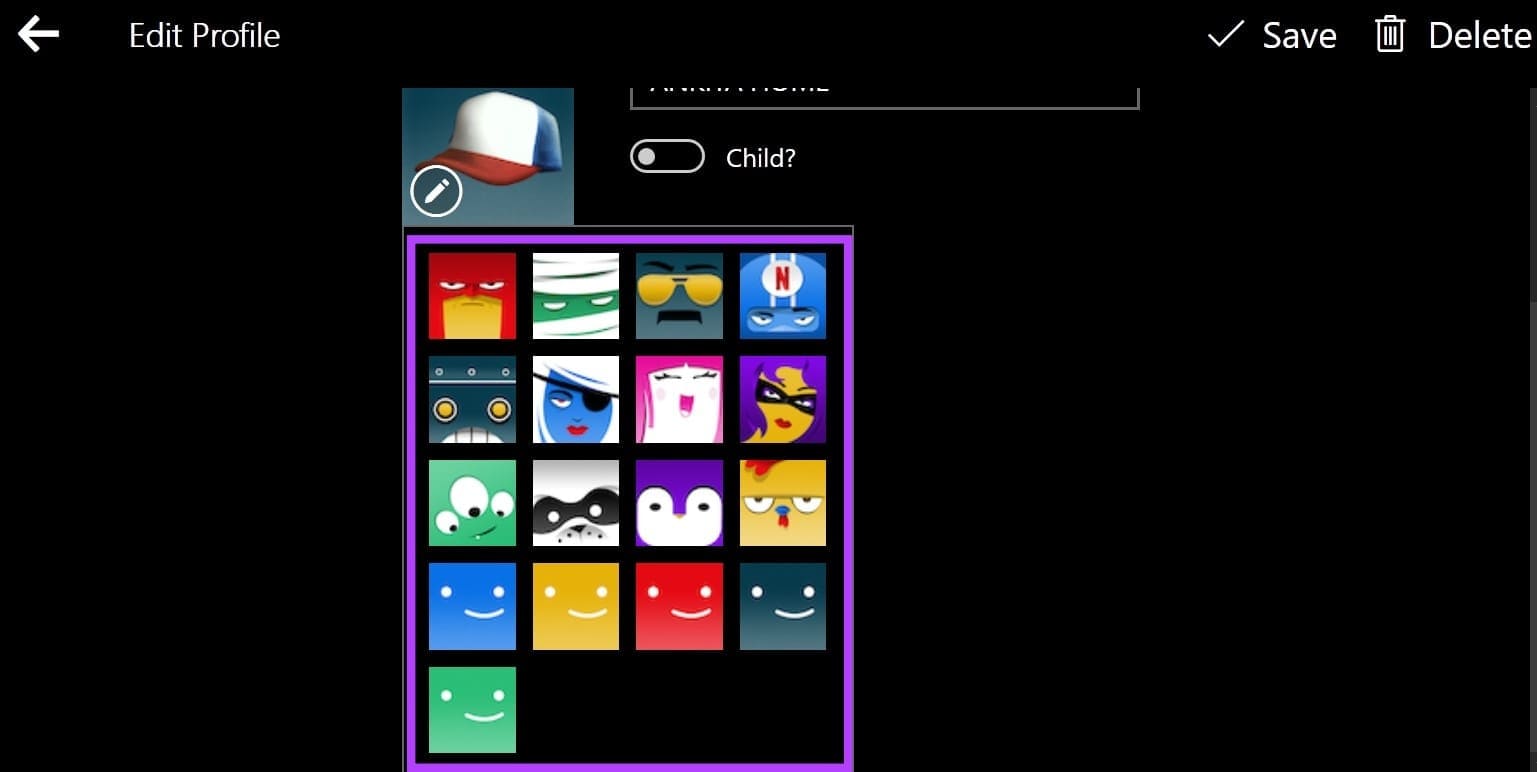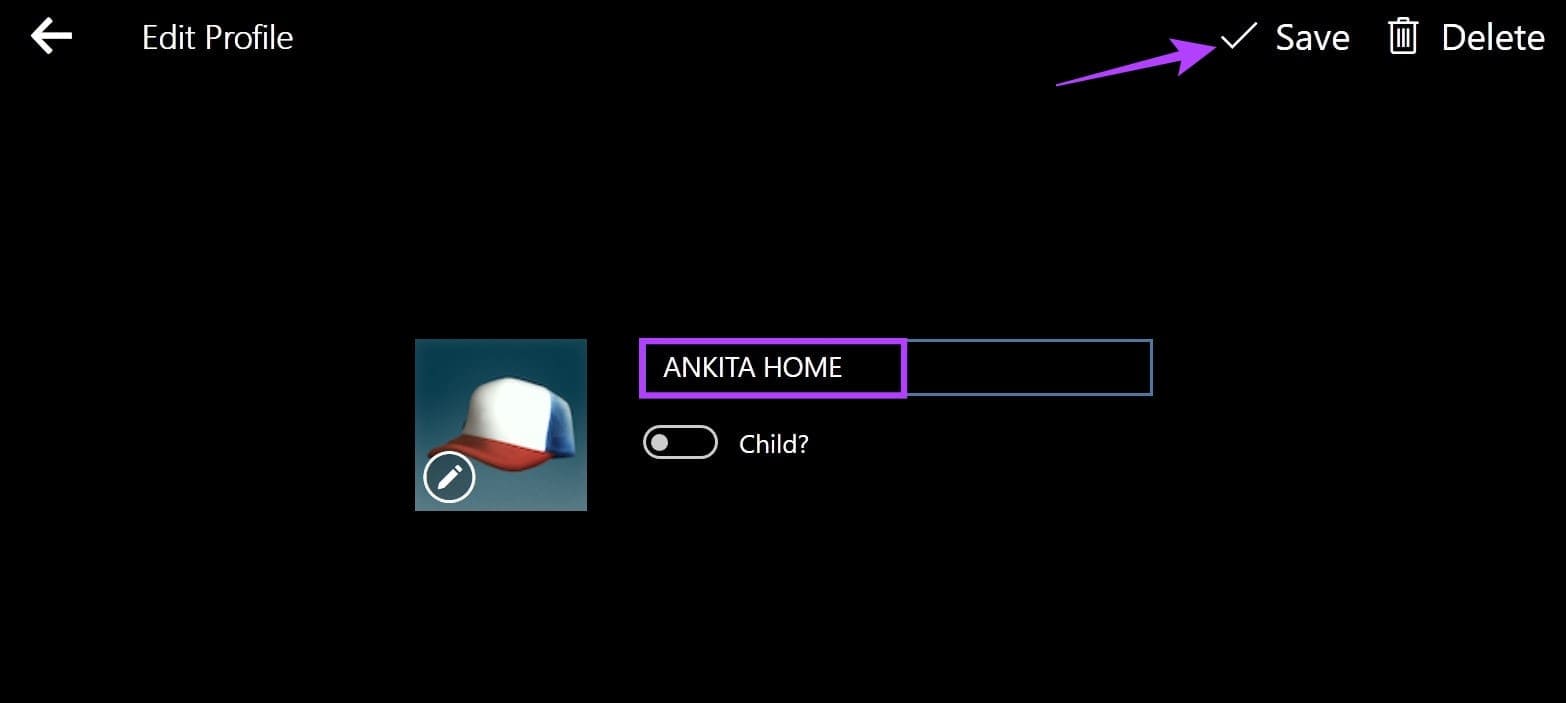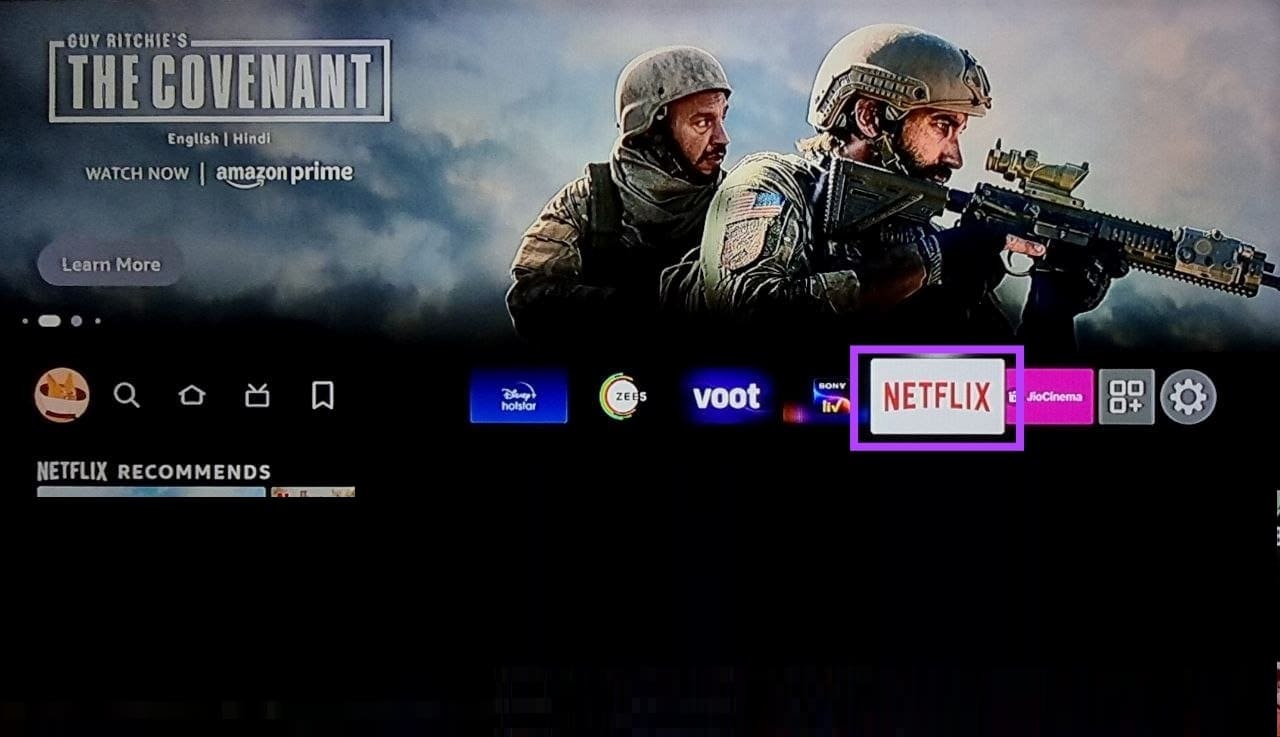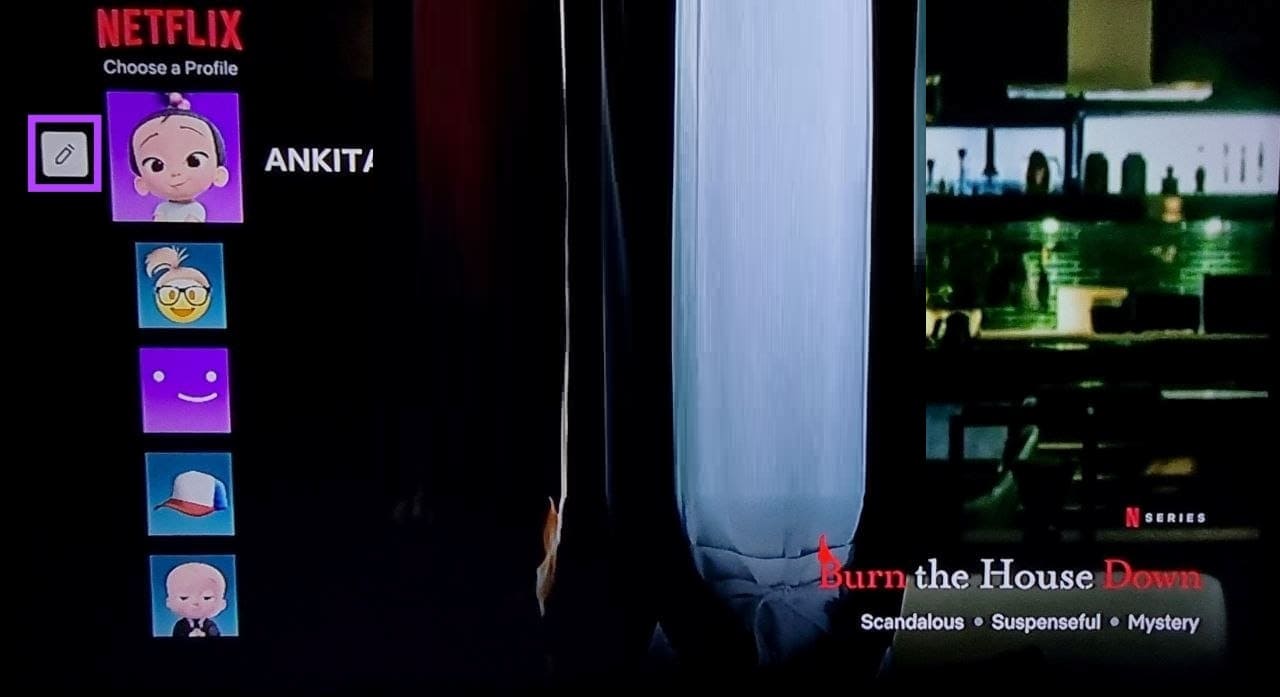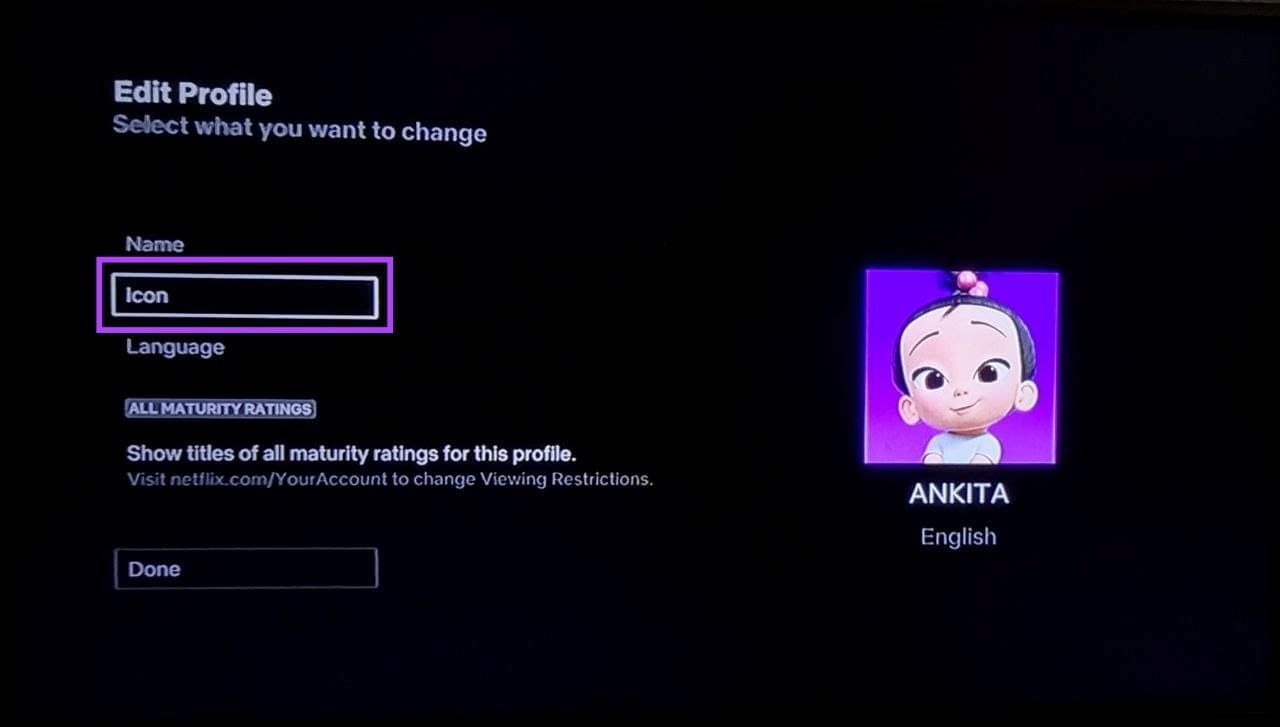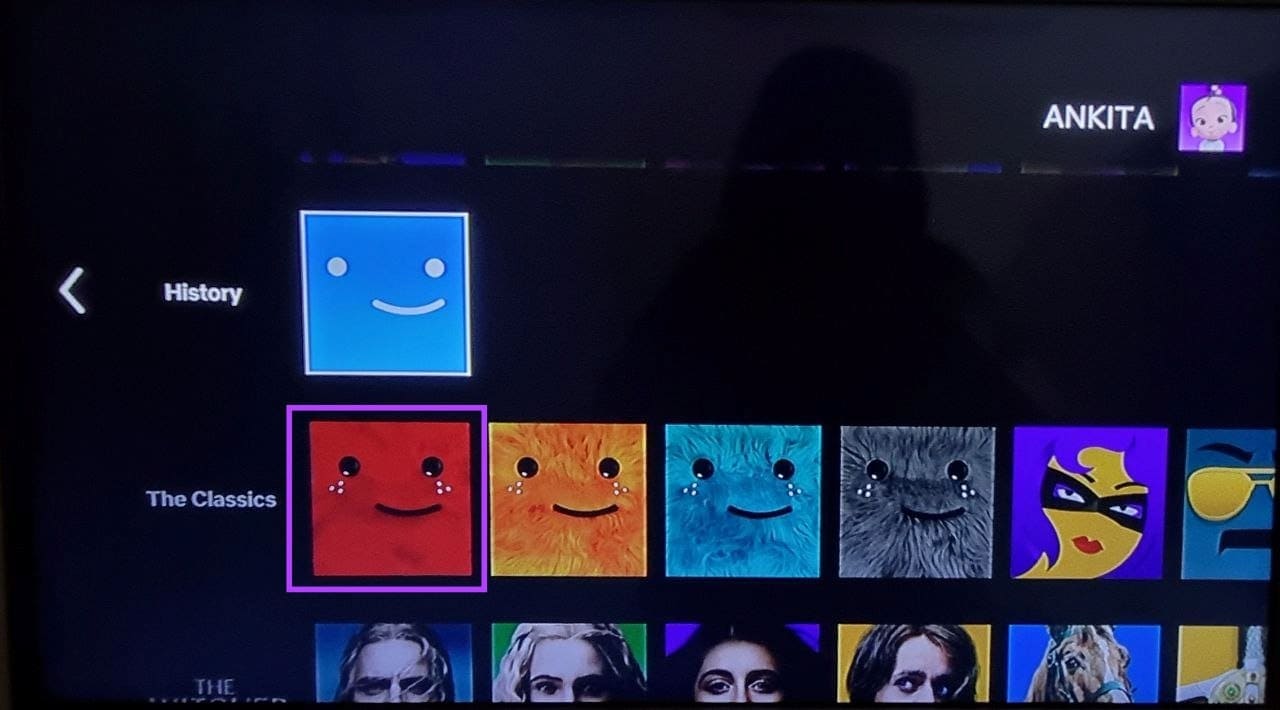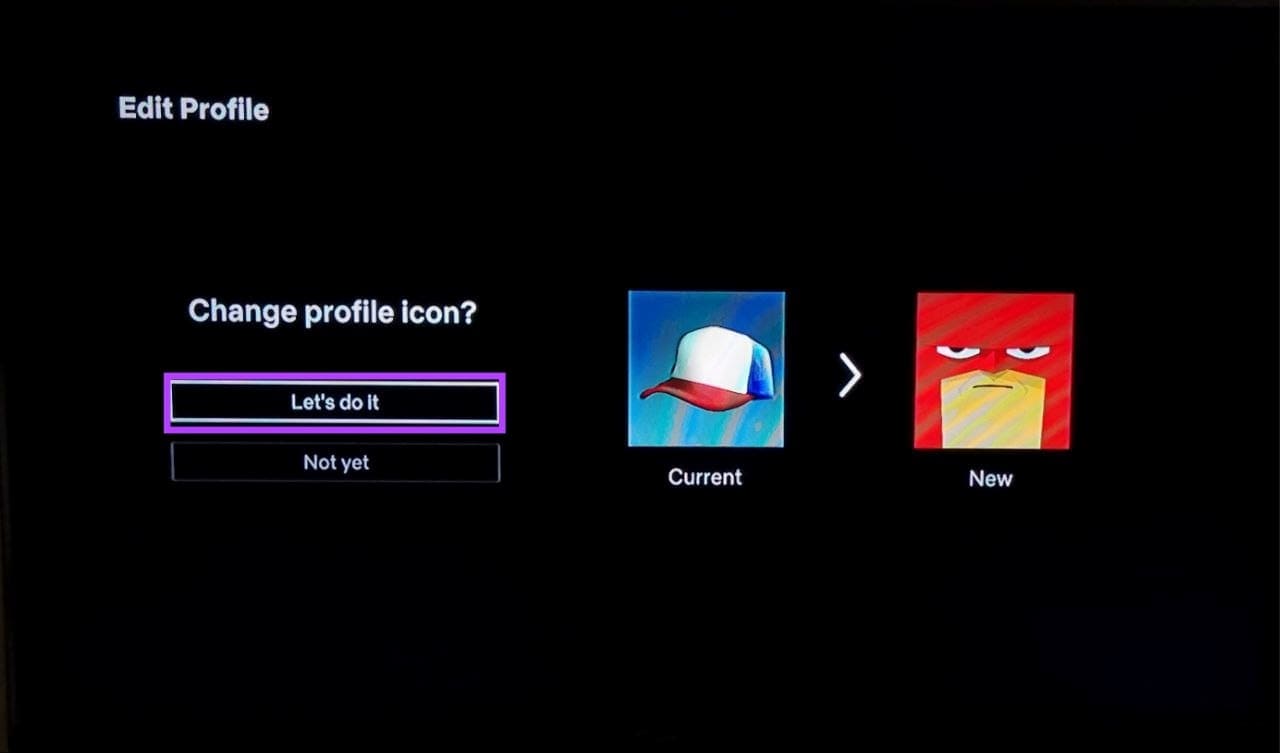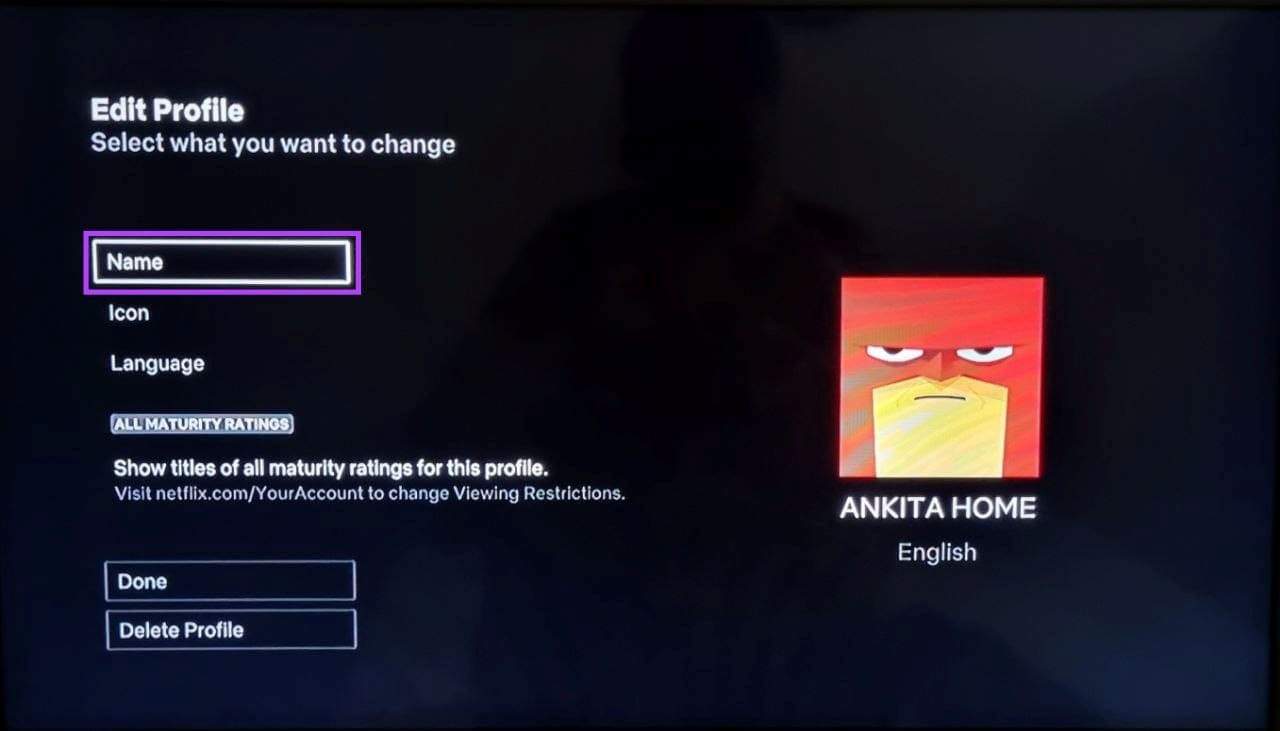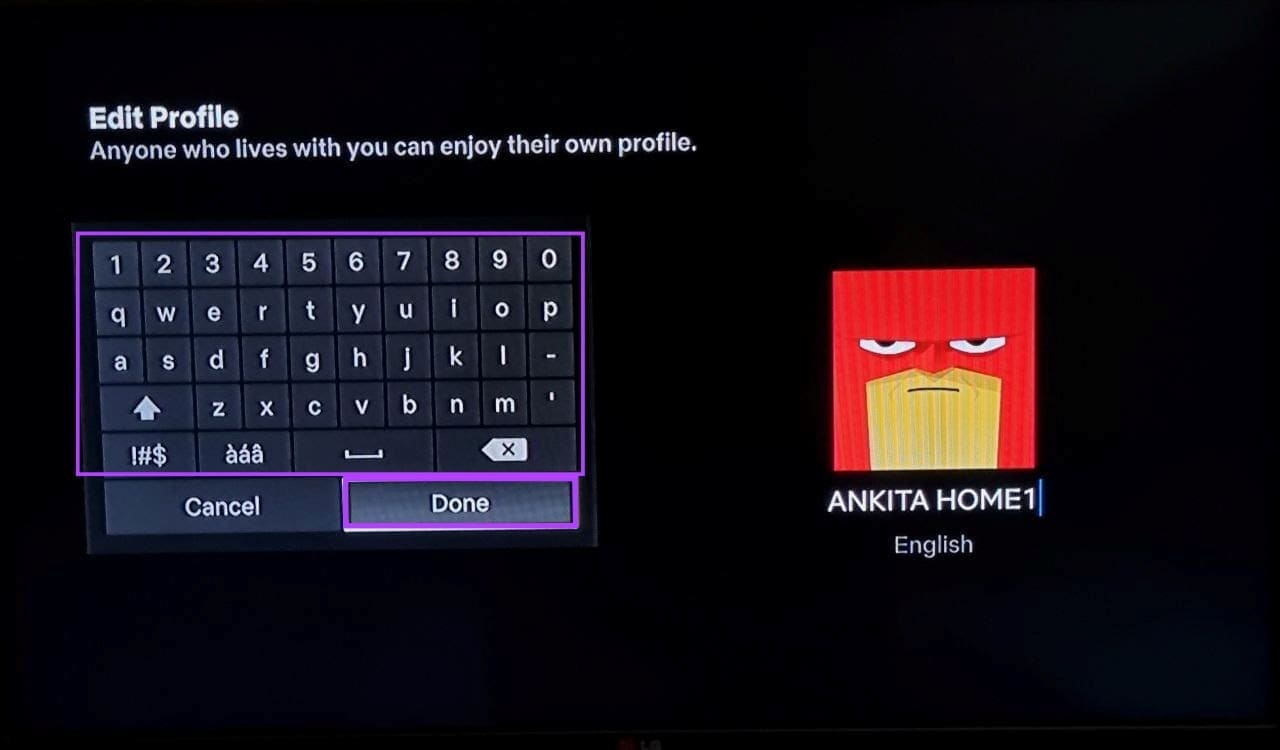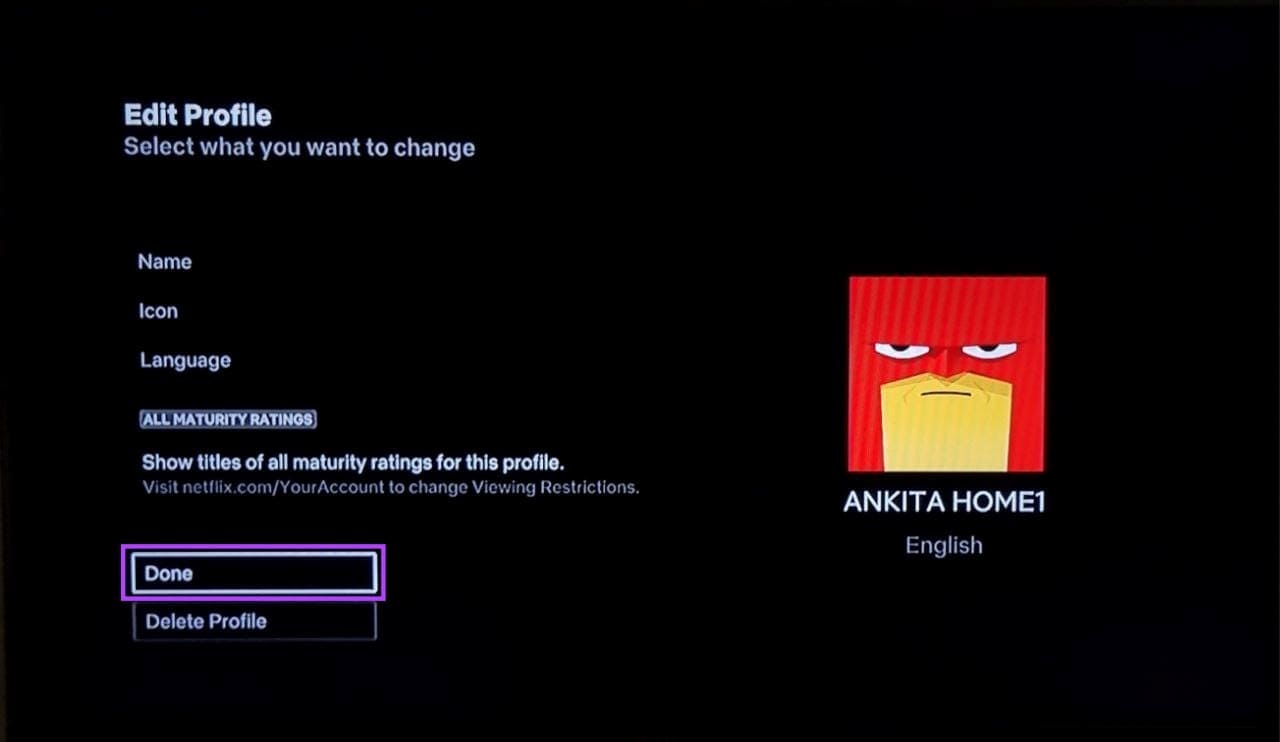Comment définir une image de profil personnalisée sur Netflix
Avec la possibilité de créer plusieurs profils et de partager votre compte avec différents membres de votre foyer, il peut parfois être déroutant de localiser votre profil Netflix. Pour éviter que cela ne se produise, vous avez la possibilité de définir une image de profil personnalisée sur Netflix. Continuez à lire pour savoir comment.
En plus de définir une image de profil personnalisée sur Netflix, vous pouvez également modifier le nom de votre profil Netflix. Cependant, est-il possible de changer votre avatar de profil Netflix en une image de votre ordinateur au lieu des options d'image de profil Netflix fournies ? Découvrons-le.
Remarque : Assurez-vous qu'Entrée est connecté à votre compte Netflix avant de continuer.
1. Obtenez une image de profil NETFLIX personnalisée à l'aide d'une extension de navigateur
Avec l'extension Custom Profile Photo for Netflix Chrome, vous pouvez définir une image de profil personnalisée pour votre profil Netflix. Et bien que cette extension vous permette de télécharger des images depuis votre bureau, les modifications apportées ne seront limitées qu'au navigateur basé sur Chromium.
De plus, l'extension doit être activée pour que les modifications soient reflétées sur votre profil Netflix. Si vous voulez toujours essayer, suivez ces étapes.
Étape 1: Ouvert Chrome Ou n'importe quel navigateur basé sur Chromium et passez à une extension Photo de profil personnalisée pour Netflix En utilisant le lien ci-dessous.
Étape 2: Ici, cliquez "Ajouter à Chrome".
avancer d'un pas 3Cliquez sur Ajouter une extension.
Étape 4: Maintenant, ouvrez Netflix Au Chrome.
Étape 5: vas au Barre de menu Et cliquez sur l'icône Extensions.
Astuce: vous pouvez également Installez l'extension dans la barre de menu Chrome.
Passons à l'étape 6 : Dans la liste, sélectionnez une extension "Photo de profil personnalisée pour Netflix".
Étape 7: Sélectionnez le profil pour lequel vous souhaitez définir le profil personnalisé parmi les options. Ensuite, cliquez sur Sélectionner une image. Assurez-vous que l'image sélectionnée fait moins de 5 Mo.
Conseil : Vous pouvez également définir un GIF comme photo de profil. Cependant, les résultats peuvent ne pas être ceux attendus.
Étape 8: Ici, cliquez sur l'image appropriée et cliquez sur ouvert.
Passons à l'étape 9 : Maintenant, cliquez Fait.
Votre photo de profil personnalisée pour Netflix est maintenant définie.
2. Modifiez votre photo de profil NETFLIX sur tous les appareils
Que vous utilisiez Netflix sur votre téléphone mobile ou Fire TV Stick, vous pouvez facilement obtenir une image de profil Netflix personnalisée à l'aide des options de menu. Cependant, veuillez noter que vous ne pouvez modifier votre photo de profil qu'à partir des options disponibles dans le menu Netflix.
Suivez donc les étapes ci-dessous pour modifier votre image de profil Netflix à l'aide de l'application mobile Netflix, du navigateur Web, de l'application Netflix Windows et de l'application Netflix Fire TV Stick.
1- Utilisez l'application Netflix sur Android ou iOS
Étape 1: Ouvrez l'application mobile Netflix et, dans le coin supérieur droit, appuyez sur l'icône en forme de crayon pour modifier le profil.
Étape 2: Maintenant, accédez au profil concerné et appuyez à nouveau sur l'icône du crayon.
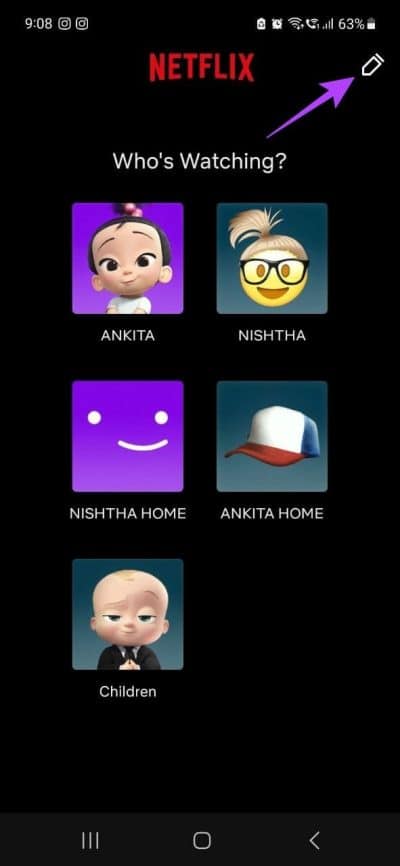
Passons à l'étape 3 : Encore une fois, appuyez sur icône de crayon.
Étape 4: Depuis cette page, appuyez sur Ta photo de profil Connexe.
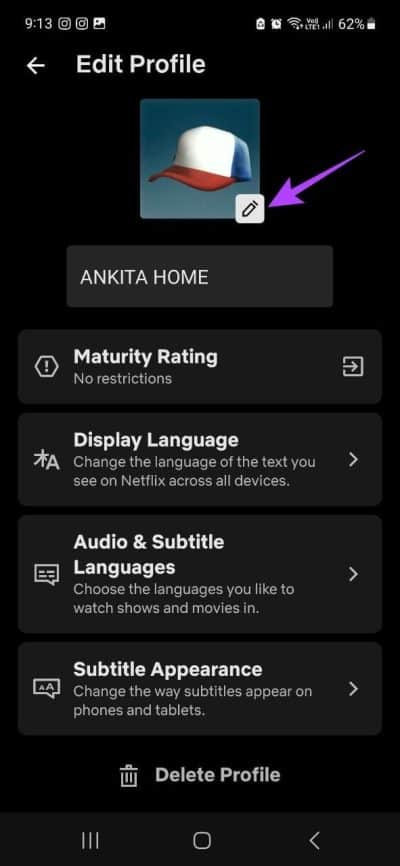
Étape 5: Ici, vous pouvez également cliquer sur un nom Profil Et changez-le comme bon vous semble.
Une fois que vous quittez la page, vous serez déconnecté Enregistrer les modifications Automatiquement.
2. Utilisez un navigateur Web
Étape 1: Ouvert Netflix sur n'importe quel navigateur Web.
Étape 2: Ici, cliquez Gérer les fichiers personnels.
Passons à l'étape 3 : Maintenant, allez au profil pour lequel vous souhaitez définir l'icône de profil et cliquez sur l'icône du stylo Mener.
Étape 4: Cliquez sur l'icône du crayon Photo de profil.
Étape 5: Faites défiler la page et cliquez sur l'avatar concerné.
Passons à l'étape 6 : Cliquez "faisons-le" À confirmer.
Étape 7: Ici, cliquez sur le nom de votre profil et modifiez-le si nécessaire.
Étape 8: Une fois que vous avez effectué toutes les modifications pertinentes, faites défiler vers le bas et appuyez sur Sauvegarder.
Cela vous aidera à définir votre avatar de profil personnalisé et votre nom de profil Netflix.
3. Utiliser une application Windows
Remarque : les options de modification de votre photo de profil Netflix peuvent être limitées dans l'application Windows Netflix.
Étape 1: Ouvert Application Windows Netflix Et cliquez sur l'icône Hamburgers Dans le coin supérieur gauche.
Étape 2: Ici, cliquez Cliquez sur votre profil.
Passons à l'étape 3 : Cliquez La gestion En haut à droite.
Étape 4: Allez sur le profil concerné et cliquez sur l'icône crayon.
Étape 5: Encore une fois, cliquez sur une icône crayon En Photo de profil.
Passons à l'étape 6 : De la liste Les options , Cliquez Ta photo de profil Connexe.
Étape 7: Vous pouvez également cliquer sur le nom de votre profil et le modifier en conséquence.
Étape 8: Puis cliquez sur Sauvegarder En haut à droite.
Cela changera votre photo de profil Netflix en fonction de vos préférences. Bien qu'il n'y ait pas d'application Netflix pour Mac, vous pouvez consulter notre guide pour trouver une solution de contournement qui vous permettra Téléchargez et installez Netflix sur votre MacBook.
4. Clé TV Fire
Étape 1: Sur Fire TV Stick Sélectionnez Netflix Pour ouvrir l'application.
Étape 2: Maintenant, allez sur le profil concerné et cliquez sur son icône crayon A côté de lui.
Passons à l'étape 3 : Ici, sélectionnez Icône.
Étape 4: Dans la liste des icônes disponibles, sélectionnez Icône que vous souhaitez utiliser pour un profil Netflix Votre.
Étape 5: Ici, sélectionnez "faisons-le".
Passons à l'étape 6 : Vous pouvez également faire défiler vers le haut et sélectionner le nom si vous souhaitez le modifier Votre nom de profil Netflix.
Étape 7: Ici, utilisez le clavier pour effectuer les modifications appropriées. Sélectionnez ensuite Fait.
Étape 8: Pour enregistrer les modifications, sélectionnez Fait.
Cela vous aidera à définir une image de profil personnalisée pour votre profil Netflix.
Lisez aussi: Comment utiliser le Fire TV Stick si la télécommande est perdue
FAQ pour personnaliser votre photo de profil NETFLIX
1. Est-ce que Netflix peut changer automatiquement votre photo de profil ?
Bien que cela ne se produise généralement pas, Netflix peut modifier votre photo de profil si l'avatar actuellement sélectionné n'est plus disponible dans la bibliothèque Netflix.
2. Pouvez-vous définir le même avatar pour tous vos profils Netflix ?
Oui, il n'y a aucune restriction quant à la configuration du même avatar pour tous vos profils Netflix. Cependant, nous vous recommandons de configurer différents avatars pour les distinguer facilement.
Modifier votre photo de profil NETFLIX
Nous espérons que cet article vous a aidé à mieux comprendre le processus de définition d'une image de profil personnalisée sur Netflix. De plus, si vous souhaitez passer à un nouveau compte Netflix, consultez notre explication sur la façon de le faire. Transférez votre profil Netflix vers un nouveau compte.